Како опоравити избрисане текстуалне поруке на Андроиду
Андроид савети и трикови / / August 05, 2021
У овом водичу ћемо вам показати како да вратите избрисане текстуалне поруке на Андроид уређају. Ако случајно избришете датотеку у оперативном систему Виндовс или Мац, можете је лако вратити из канте за отпатке или канте за смеће. У истом реду, апликације попут Гмаил такође чувају избрисане е-адресе у отпаду. Ово даје кориснику могућност да обнови избрисане поруке до одређеног времена. Нажалост, на Андроиду не постоји таква опција. Једном када избришете СМС са паметних телефона, више вам неће бити доступан са вашег краја.
Али ови подаци се не уклањају у потпуности са уређаја док ОС не треба да замени те податке нечим новим. За сада ће ти скупови података остати неприступачни и невидљиви за уобичајене кориснике. Као када извршите нови задатак, систем ће тада заменити постојеће податке новим. Дакле, и даље постоји мали прозор могућности који бисте могли искористити за опоравак избрисаних текстуалних порука на Андроиду. И у овом водичу ћемо искористити управо то. Пратите.
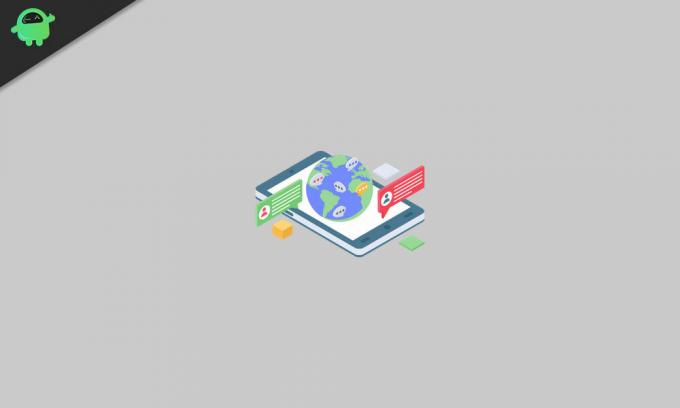
Преглед садржаја
-
1 Како опоравити избрисане текстуалне поруке на Андроиду
- 1.1 Обновите избрисане поруке путем Гоогле диска
- 1.2 Коришћење софтвера независних произвођача
- 1.3 Уверавајући се да се то неће поновити
Како опоравити избрисане текстуалне поруке на Андроиду
Прво и најважније, ваш оператер можда још увек има евиденцију избрисаних порука. Али шансе да с вама поделе податке минималне су, и то једноставно зато што сте их случајно избрисали. Док не буде укључен неки правни аспект, овај метод не би био од велике користи. Дакле, имајући то по страни, ево неких других метода за опоравак избрисаних текстуалних порука на Андроид уређају.
Обновите избрисане поруке путем Гоогле диска
- Овај метод би био применљив на оне кориснике који су омогућили Гоогле-ову функцију прављења резервних копија и синхронизације. Већина наших читалаца то је можда већ учинила, али да бисте били на сигурнијој страни, можете то поново проверити.
- Покрените апликацију Гоогле диск на уређају. Пријавите се помоћу налога који користите на Андроид уређају.
- Сада додирните мени хамбургера и изаберите Резервна копија.
- Тамо бисте требали видети резервну копију уређаја заједно са датумом те резервне копије.
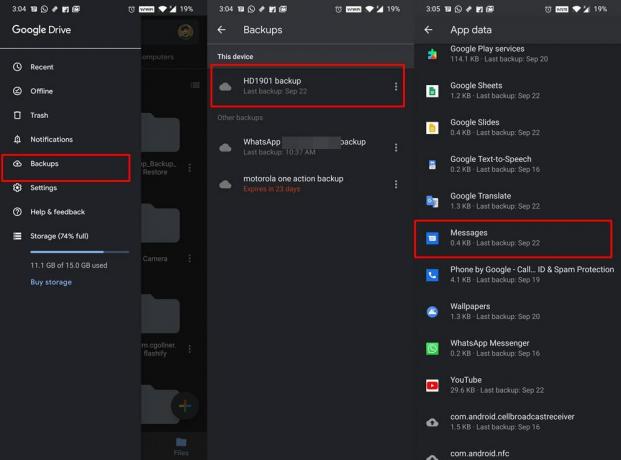
- Ако је сигурносна копија направљена пре брисања порука, сва је прилика да је на резервној копији можда избрисана порука.
- Сада убаците други Андроид уређај и пријавите се са истим Гоогле налогом. Затим наставите са упутствима на екрану да бисте вратили све податке. Ово може довести и до ваше избрисане поруке.
- Такође бисте могли да користите и свој тренутни уређај, али за то ћете морати да направите резервну копију, а затим форматирате тренутни уређај, а затим вратите податке. Али у ово постоји ризик. Једном када направите резервну копију, она ће заменити старију резервну копију на Диску (у којој је можда избрисана порука) новом. Да бисте били на сигурнијој страни, препоручили бисмо вам да вратите податке на други Андроид уређај.
- Када то завршите, пређите на апликацију Мессагес и проверите да ли можете да приступите или опоравите избрисане текстуалне поруке на Андроид уређају. Ако то нисте у могућности, ево неких других решења која бисте могли да испробате.
Коришћење софтвера независних произвођача
Такође можете упутити једну од независних апликација. Ове апликације немају стопостотни успех, а мораћете и да дате приступ свим порукама. Дакле, у складу с тим одлучите да ли заиста требате приступити тој избрисаној поруци или не можете да тргујете на сигурносном фронту. Ако је први одговор на вас, ево следећих корака:
- Преузмите и инсталирајте апликацију Андроид Дата Рецовери на свој рачунар.
- Затим повежите уређај са рачунаром путем УСБ кабла. Такође ћете морати да омогућите УСБ отклањање грешака. Погледајте наш детаљни водич на Шта је УСБ отклањање грешака? Како то омогућити на било ком Андроид уређају?

- Сада идите на картицу Поруке и кликните на Даље.
- Софтвер ће инсталирати апликацију ФонеПав на ваш паметни телефон. Када то заврши, апликација ће затражити дозволу за читање ваших порука.
- Дајте му поменуту дозволу и вратите се назад на софтвер Андроид Дата Рецовери на рачунару.
- Сада кликните на Сцан Аутхоризед филес. Када се скенирање заврши, погледајте да ли може да задржи обрисане поруке. Ако се догоди, притисните дугме Врати.
Дакле, овим закључујемо други метод опоравка избрисаних текстуалних порука на Андроид уређају. Сада је ту нешто важно што вам треба да бисте проверили, као што је поменуто у наставку.
Уверавајући се да се то неће поновити
Па, погрешити је за човека. Дакле, иако би се случајно брисање порука могло догодити са било ким од нас, требали бисмо барем бити сигурни да ћемо следећи пут бити добро опремљени за решавање ове ситуације. С тим у вези, најбоље је направити сигурносну копију свих својих порука након редовног временског интервала. И Апликација за прављење резервних копија и враћање СМС-а је погодан за ову сврху. Омогућава вам креирање ручних и аутоматских заказаних сигурносних копија свих ваших порука у КСМЛ формату.
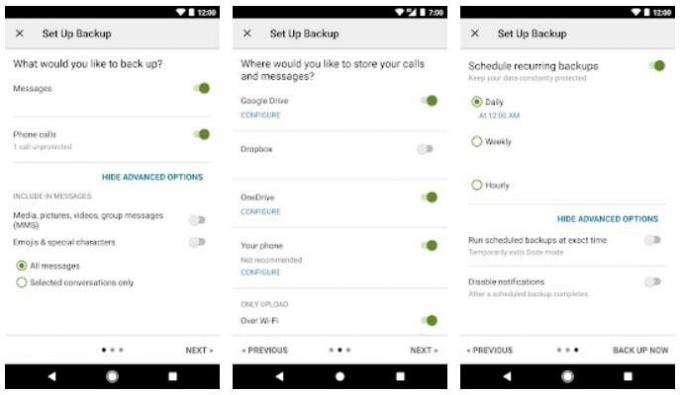
Тада бисте могли да сачувате ову датотеку на уређају или много боље на облацима попут Дропбока. Али неки од вас ће можда тражити да, пошто су поруке већ резервне копије на Диску, зашто да се обрате за помоћ независне апликације. Па, то је зато што свака резервна копија Гоогле диска замењује ранију и постоји могућност да она која има дотичну поруку буде замењена новијом резервном копијом. Али ово није случај са овом апликацијом.
Ствара самосталну датотеку сигурносне копије и можете је појединачно вратити према потреби. Стога покрените апликацију и направите резервну копију свих својих порука. Сада ћете добити резервну копију датотеке у КСМЛ формату. Сачувајте га на уређају или у облак и вратите га према потреби. С тим у вези, ово је све из овог водича о томе како опоравити избрисане текстуалне поруке на Андроид уређају. Ево још неких иПхоне савети и трикови, Савети и трикови за рачунаре, и Андроид савети и трикови да бисте и ви требали да проверите.



![Како искоријенити Самсунг Галаки Ноте 10 Лите помоћу Магиска [ТВРП није потребан]](/f/2a6c2aa9cce1ce58b6a2f917f536f100.jpg?width=288&height=384)